时间:2022-02-21 14:50:48 作者:小敏敏 来源:系统之家 1. 扫描二维码随时看资讯 2. 请使用手机浏览器访问: https://m.xitongzhijia.net/xtjc/20220221/240732.html 手机查看 评论 反馈
Win11睡眠唤醒密码怎么设置?很多用户都会在自己的电脑设置密码来保护自己的隐私,但是很多用户不知道如何设置Win11睡眠唤醒密码,其实只需要打开设置,在登录选项下就可以修改相关设置了。来看看详细的操作方法吧!
Win11睡眠唤醒密码设置教程
1、首先点击任务栏“Windows徽标”打开开始菜单。
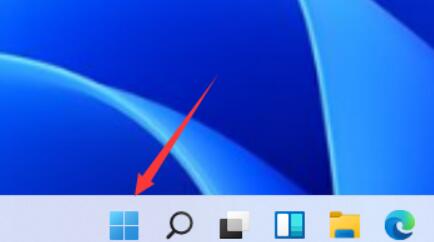
2、接着打开其中的“s”选项。

3、然后点击左边的“账户”进入。
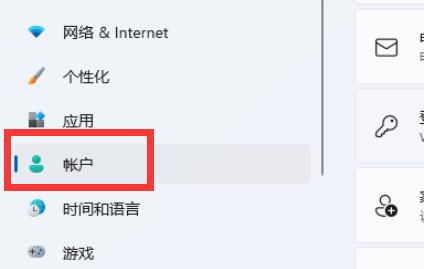
4、再找到下方其他设置的“你希望Windows在你离开电脑多久后要求你重新登录”选项。
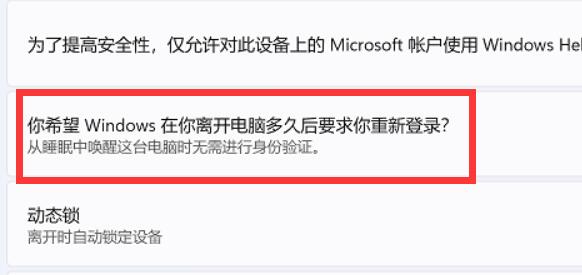
5、将右边的选项改为需要睡眠的时间就可以了。
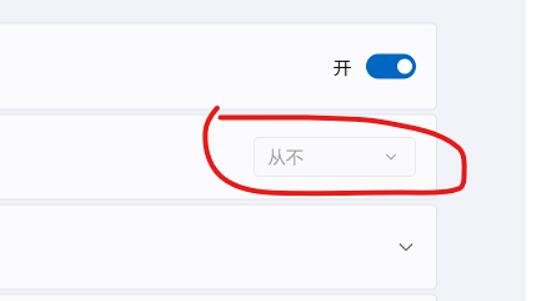
发表评论
共0条
评论就这些咯,让大家也知道你的独特见解
立即评论以上留言仅代表用户个人观点,不代表系统之家立场